Cómo reparar el error de carga de la tienda de Steam
Publicado: 2021-07-24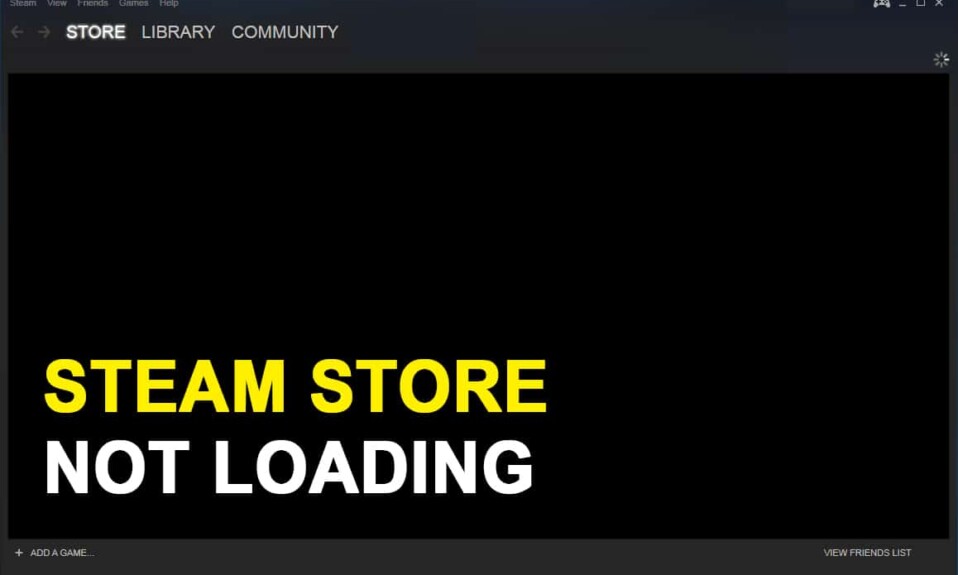
¿Tienes problemas con la tienda Steam? Bueno, no está solo, ya que muchos usuarios se quejaron de que la tienda Steam no se carga o no responde correctamente. Puede ser un problema molesto cuando desea comprar o descargar algo de la tienda Steam. ¡No te preocupes! Te respaldamos con esta guía que te ayudará a solucionar el problema de que la tienda Steam no se carga. Entonces, sigue leyendo.
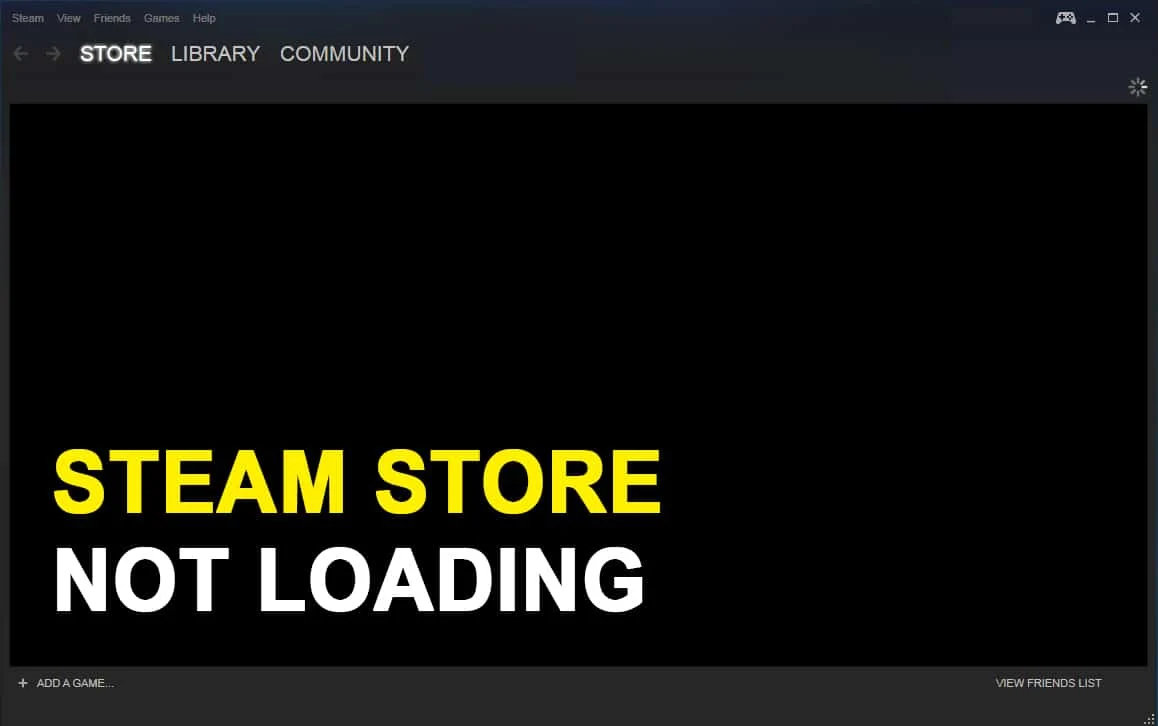
Contenido
- Cómo arreglar Steam Store que no carga
- Razones por las que la tienda Steam no carga
- Método 1: comprobar la conectividad a Internet
- Método 2: actualizar el cliente de Steam
- Método 3: Borrar caché de descarga
- Método 4: Eliminar caché HTML
- Método 5: use la versión web de Steam Store
- Método 6: eliminar la caché y las cookies del navegador web de Steam
- Método 7: habilite el modo de imagen grande en Steam
- Método 8: deshabilite el modo de compatibilidad en Windows 10
- Método 9: Usar software VPN
- Método 10: reinstalar el cliente Steam
- Método 11: Póngase en contacto con el equipo de soporte de Steam
Cómo arreglar Steam Store que no carga
Razones por las que la tienda Steam no carga
Puede haber varias razones por las que el navegador Steam no se carga o no responde, como por ejemplo:
- Conexión a Internet lenta o inestable.
- Demasiados archivos de caché del navegador web.
- Versión desactualizada de la aplicación Steam.
- Problemas de compatibilidad con el sistema operativo del sistema.
- Configuración conflictiva de la configuración del dispositivo y la aplicación.
Siga los métodos que se enumeran a continuación para resolver dicho problema con la tienda Steam en una PC con Windows 10.
Método 1: comprobar la conectividad a Internet
Si tiene una conexión a Internet lenta o inestable, no podrá acceder a la tienda Steam. Entonces, si su tienda Steam no se carga o no responde correctamente, lo primero que debe verificar es si su sistema Windows tiene una conexión a Internet estable o no. Esto es lo que debe hacer si tiene una mala conexión a Internet.
1. Ejecute una prueba de velocidad para verificar su velocidad de Internet.
2. Reinicie su enrutador para actualizar la conexión de red.
3. Use un cable Ethernet en lugar de usar una conexión Wi-Fi.
4. Póngase en contacto con su proveedor de servicios y presente una queja sobre una conexión a Internet inestable.
Método 2: actualizar el cliente de Steam
Si está utilizando una versión desactualizada del cliente Steam en su sistema, es posible que tenga problemas para acceder a la tienda Steam. Por lo tanto, para arreglar que la tienda Steam no funcione, actualice el cliente Steam a la última versión de la siguiente manera:
1. Presione las teclas Ctrl + Shift + Esc juntas en su teclado para iniciar el Administrador de tareas.
2. En la pestaña Procesos , verá la lista de todos los procesos que se están ejecutando actualmente en su sistema. Haga clic en Steam ( 32 bits) y haga clic en Finalizar tarea en la parte inferior de la ventana.
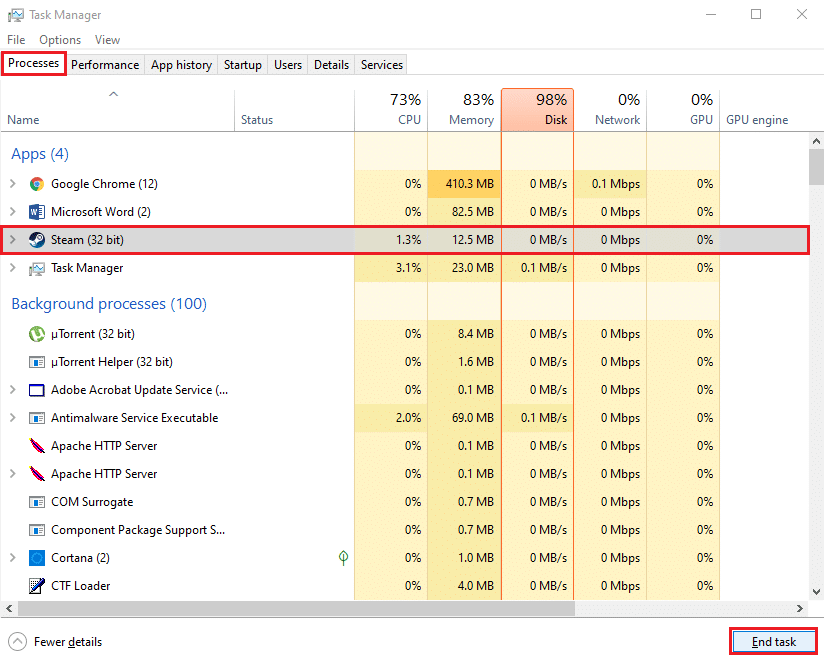
3. Salga del Administrador de tareas. A continuación, inicie el cuadro de diálogo Ejecutar presionando las teclas Windows + R juntas.
4. Escriba C:\Program Files (x86)\Steam y presione Enter.
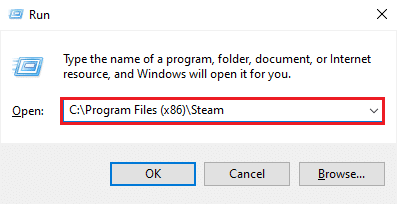
5. La ventana de la carpeta Steam aparecerá en su pantalla. Elimine todo excepto steamapps, datos de usuario, máscaras, archivo ssfn y Steam.exe.
Nota: Puede haber más de un archivo ssfn. Por lo tanto, asegúrese de conservar todos estos.
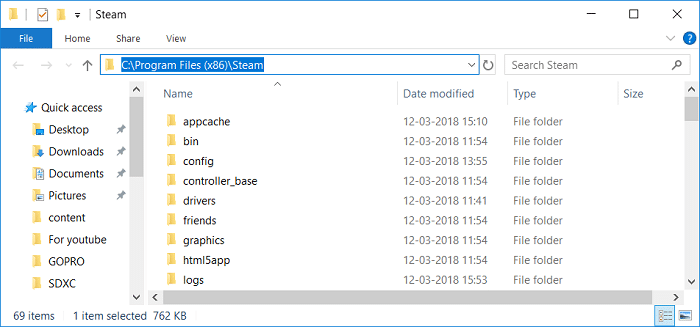
6. Ahora, inicia Steam. Se actualizará automáticamente a la última versión.
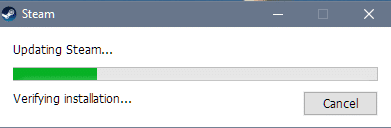
Después de actualizar el cliente Steam, compruebe si la tienda Steam se carga y responde correctamente.
Lea también: 12 formas de arreglar Steam no abrirá el problema
Método 3: Borrar caché de descarga
La caché de descarga en el cliente Steam podría estar causando interferencia con la tienda Steam, lo que provoca un comportamiento que no responde. Sin embargo, para solucionar el problema de que la tienda Steam no se carga, puede eliminar el caché de descarga implementando cualquiera de estas dos opciones:
Borrar caché de descarga usando la configuración de Steam
Así es como puede eliminar manualmente el caché de descarga para el cliente Steam a través de la configuración de Steam:
1. Inicie la aplicación Steam en su sistema y haga clic en la pestaña Steam en la esquina superior izquierda de la pantalla.
2. Seleccione Configuración en el menú desplegable, como se resalta.
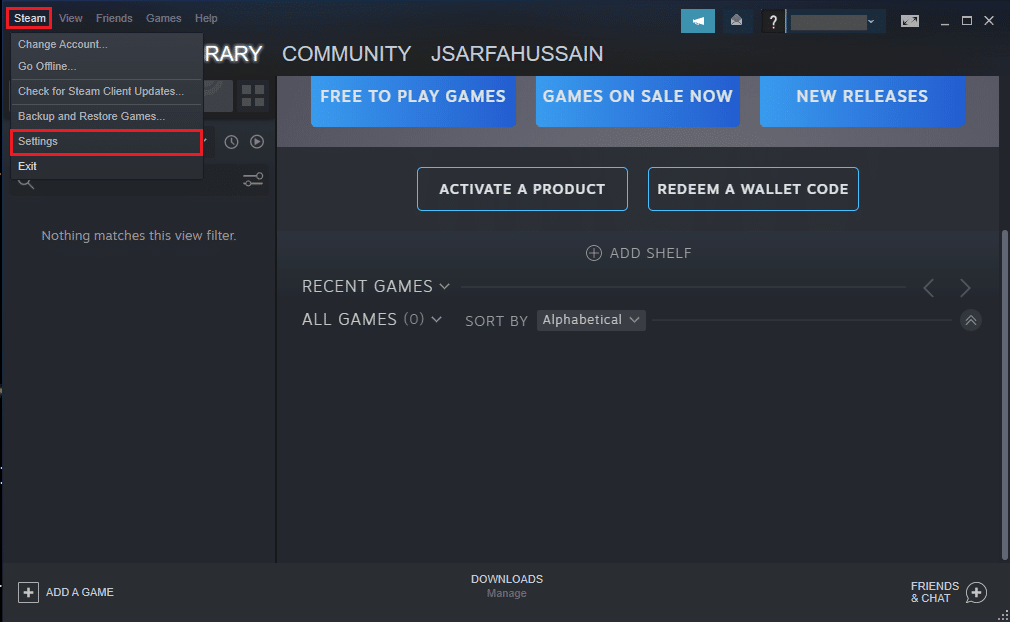
3. En la ventana Configuración, haga clic en la pestaña Descargas del panel de la izquierda.
4. Finalmente, haga clic en BORRAR CACHE DE DESCARGA en la parte inferior de la pantalla. Luego, haga clic en Aceptar para confirmar.
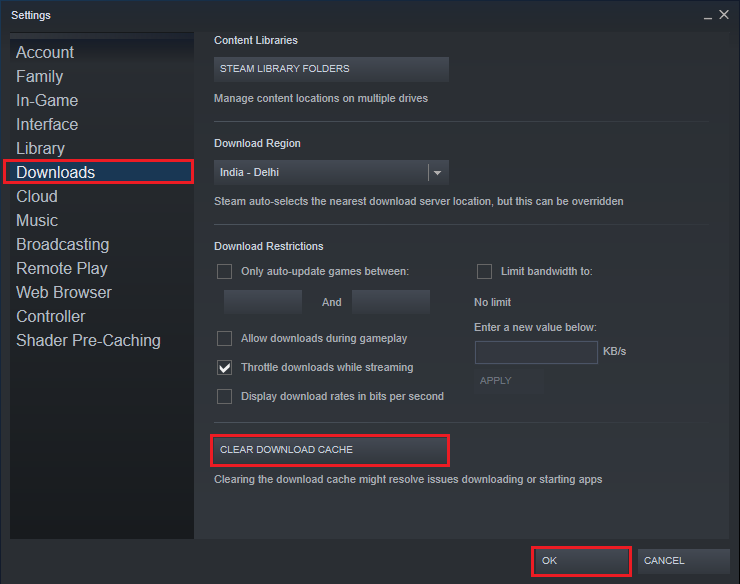
Borrar caché de descarga usando el comando flushconfig
Para automatizar el proceso de limpieza del caché de descarga en el cliente de Steam, puede ejecutar un script flushconfig. Siga los pasos dados para hacerlo:
1. Inicie el cuadro de diálogo Ejecutar presionando las teclas Windows + R simultáneamente.
2. Escriba steam://flushconfig y presione Enter .
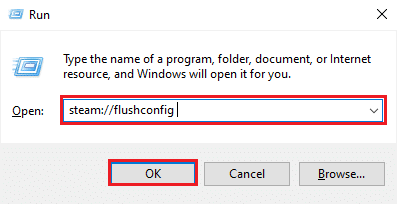
3. Haga clic en Aceptar en el mensaje de confirmación que aparece.
4. El sistema operativo Windows borrará automáticamente la memoria caché de descarga para el cliente Steam.
Después de eliminar el caché de descarga, inicie sesión en su cuenta y verifique si pudo solucionar el problema de que la tienda Steam no se carga.
Método 4: Eliminar caché HTML
El caché HTML en el cliente Steam también podría ser la razón por la que no puede cargar la tienda Steam. Para resolver este problema, también debe eliminar el caché HTML. Siga los pasos dados para eliminar el caché HTML en su PC con Windows 10:
1. En la barra de búsqueda de Windows , escriba y abra Opciones del Explorador de archivos desde los resultados de la búsqueda, como se muestra.
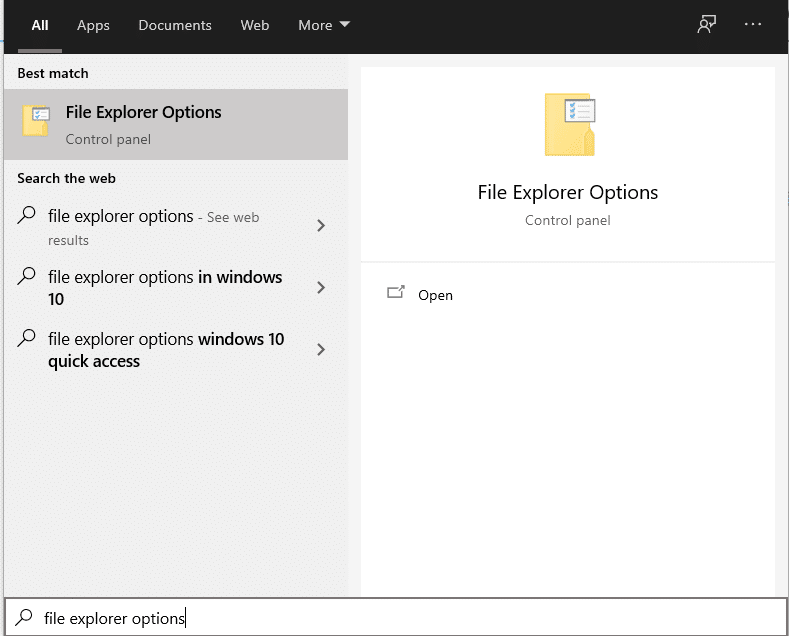
2. Cambie a la pestaña Ver desde la parte superior.
3. Marque la casilla junto a la opción Mostrar archivos, carpetas y unidades ocultos .
4. Haga clic en Aplicar y luego en Aceptar para guardar los cambios. Consulte la imagen dada.
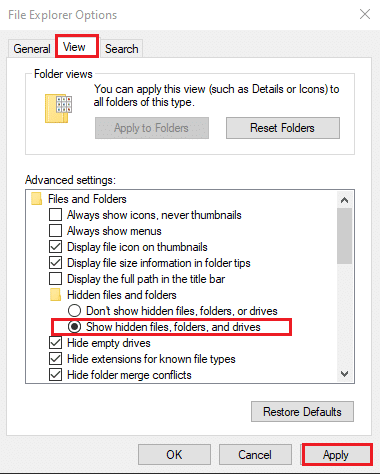
5. Ahora, inicie Ejecutar y escriba lo siguiente, y presione Entrar:
C :\Usuarios\<Nombre de usuario>\AppData\Local\Steam\htmlcache
Nota: Reemplace el <Nombre de usuario> en el script anterior con su nombre de usuario de Windows. por ejemplo, Techcult en la imagen de abajo.

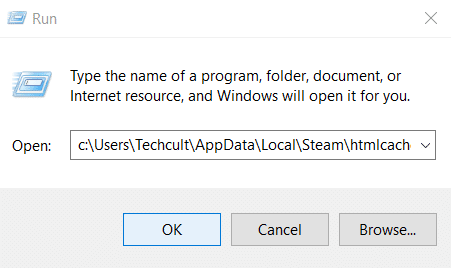
6. En la ventana del Explorador de archivos que aparece, verá todos los archivos de caché HTML. Seleccione todos los archivos presionando las teclas Ctrl + A y luego presione Eliminar . 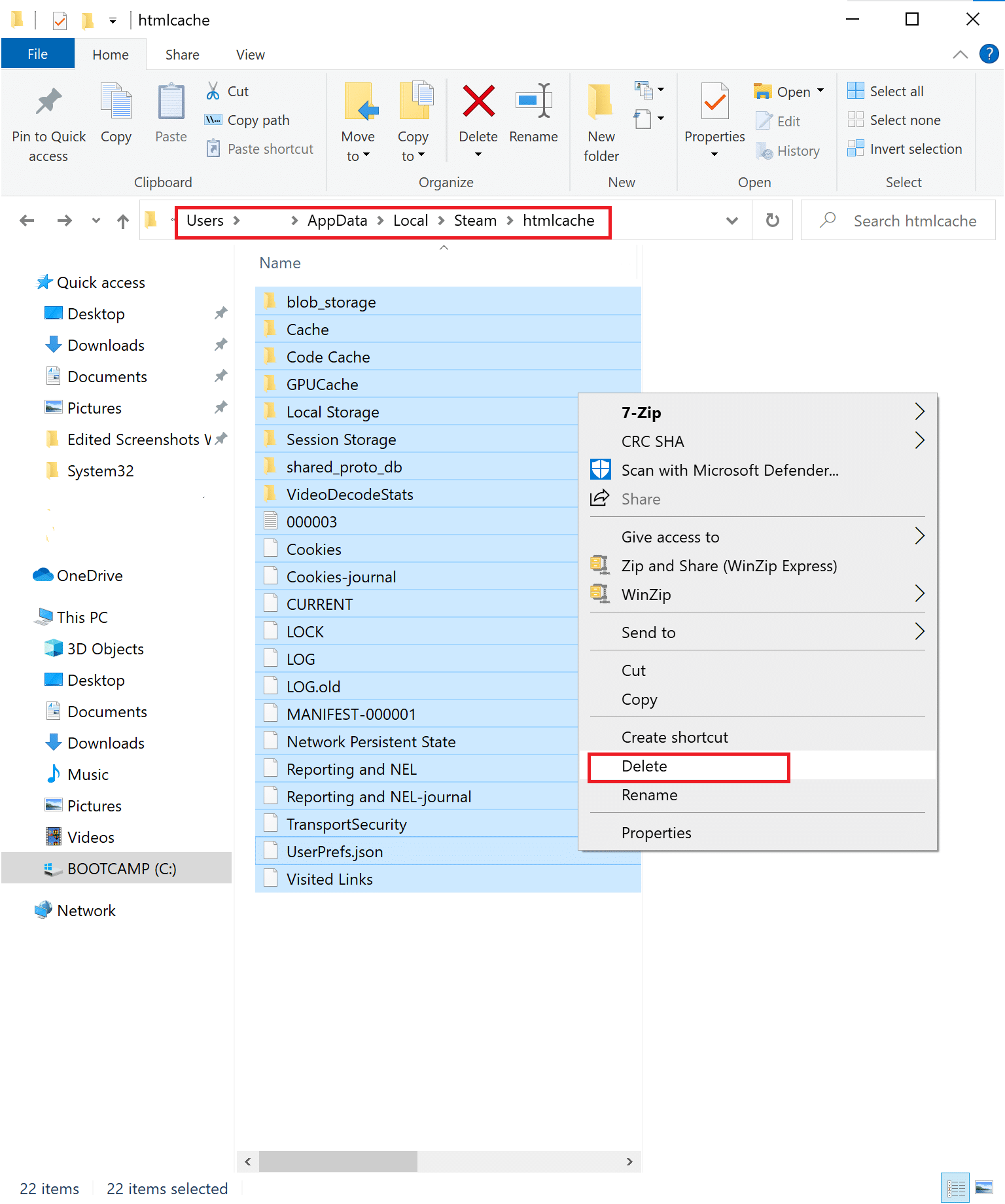
Reinicie el cliente Steam y verifique si el problema de Steam Store no funciona está resuelto. Si no, pruebe cualquiera de los métodos siguientes.
Lea también: La solución no pudo conectarse al error de la red Steam
Método 5: use la versión web de Steam Store
En caso de que no pueda acceder a la tienda Steam en el cliente Steam en su computadora con Windows, puede intentar iniciar sesión en la versión web de la tienda Steam. A veces, el portal web de Steam carga la tienda de Steam más rápido en comparación con el cliente de Steam. Por lo tanto, para solucionar que la tienda de Steam no cargue, puedes acceder al portal web de Steam aquí.
Método 6: eliminar la caché y las cookies del navegador web de Steam
Una cantidad enorme o corrupta de caché y cookies del navegador web puede provocar que Steam Store no se cargue. Por lo tanto, se sugiere eliminar el caché y las cookies del navegador después de eliminar el caché HTML y el caché de descarga de Steam. Aquí se explica cómo eliminar la memoria caché y las cookies del navegador web de Steam:
1. Abra el cliente de Steam y luego vaya a Steam > Configuración como se explicó anteriormente.
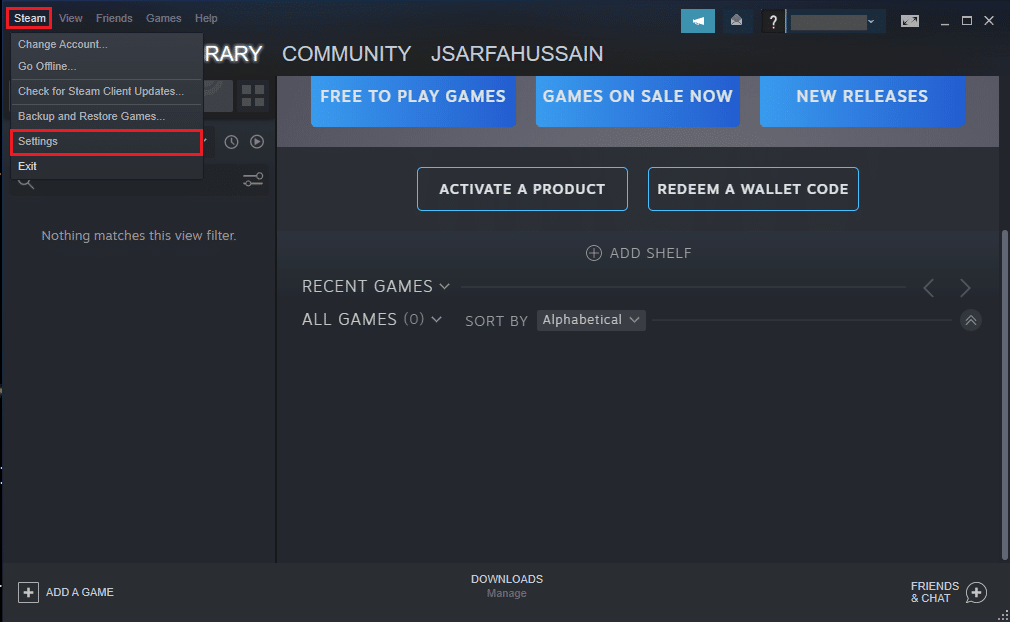
2. Haga clic en la pestaña Navegador web del panel en el lado izquierdo de la pantalla.
3. A continuación, haga clic en ELIMINAR CACHE DEL NAVEGADOR WEB y haga clic en Aceptar .
4. Del mismo modo, haga clic en ELIMINAR TODAS LAS COOKIES DEL NAVEGADOR y haga clic en Aceptar para confirmar. Consulte la imagen a continuación para mayor claridad.
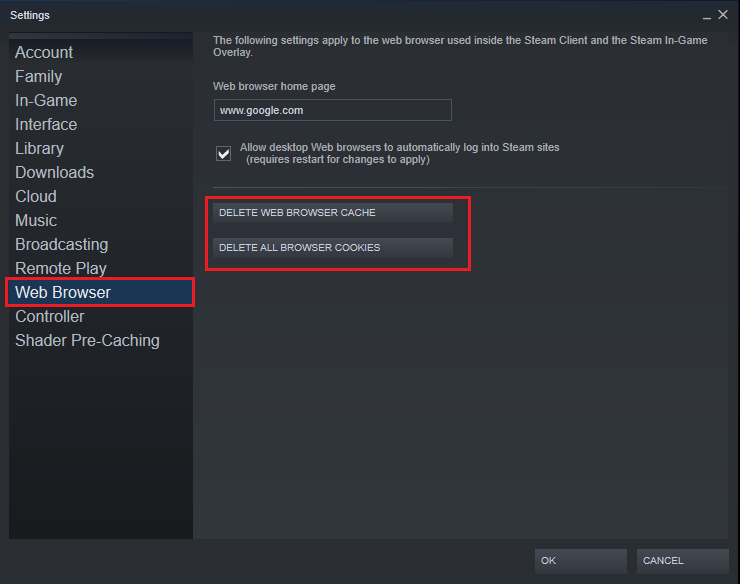
Método 7: habilite el modo de imagen grande en Steam
Ejecutar Steam en modo de imagen grande pudo solucionar el problema de que la tienda Steam no funcionaba para muchos usuarios. También puede intentar ejecutar Steam en el modo de imagen grande como se indica a continuación:
1. Abra Steam en su computadora. Haga clic en el ícono de pantalla completa o imagen grande ubicado junto a su ID de usuario en la esquina superior derecha.
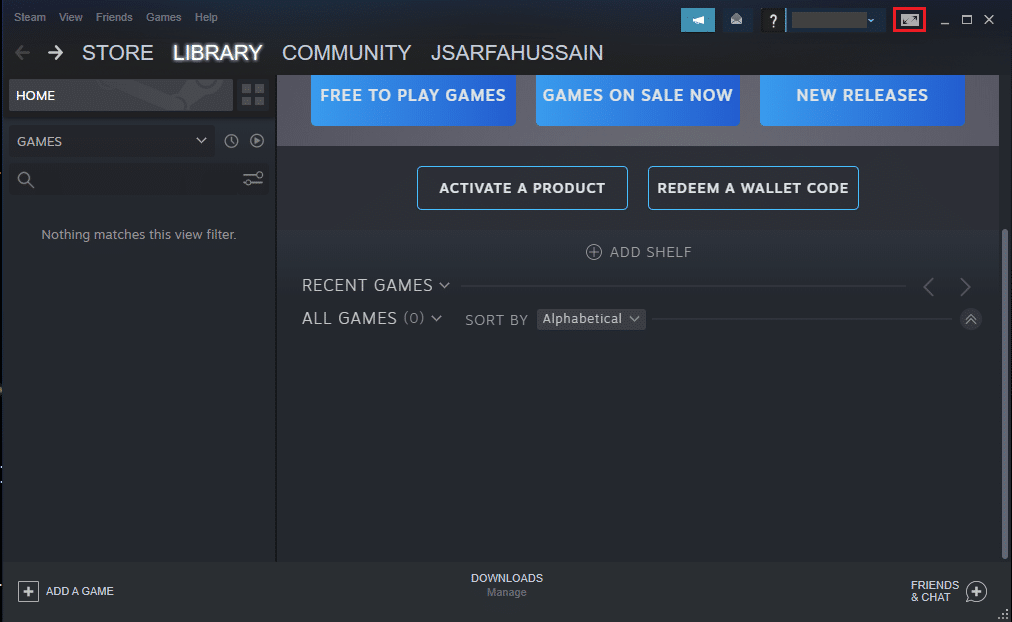
2. Alternativamente, ingrese y salga del modo Big Picture presionando la combinación de teclas Alt + Enter .
Método 8: deshabilite el modo de compatibilidad en Windows 10
El modo de compatibilidad es una función incorporada en los sistemas Windows que le permite ejecutar programas más antiguos, sin fallas, incluso después de actualizar el sistema operativo Windows a la última versión. El cliente Steam se actualiza con bastante frecuencia y, por lo tanto, está optimizado para ejecutarse en las últimas versiones del sistema operativo Windows. Por lo tanto, el modo de compatibilidad se vuelve inútil para Steam, y deshabilitarlo podría solucionar el problema de que la tienda Steam no se carga. Siga los pasos dados para deshabilitar el modo de compatibilidad para la aplicación Steam:
1. Inicie Steam y minimícelo.
2. Abra el Administrador de tareas presionando las teclas Ctrl + Shift + Esc juntas.
3. En la pestaña Procesos , haga clic con el botón derecho en Steam y seleccione Propiedades , como se muestra a continuación.
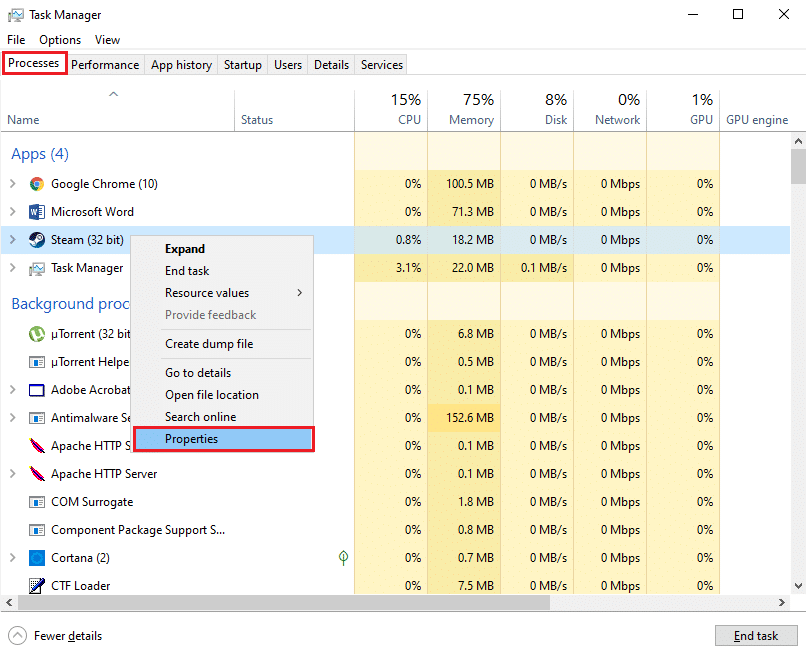
4. Cambie a la pestaña Compatibilidad en la ventana Propiedades de Steam.
5. Desmarque la opción titulada Ejecutar este programa en modo de compatibilidad para.
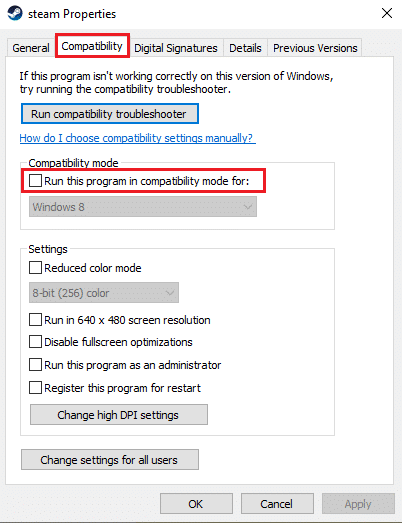
6. Haga clic en Aplicar para guardar los cambios.
7. En la misma ventana, haga clic en el botón Cambiar configuración para todos los usuarios en la parte inferior de la pantalla.
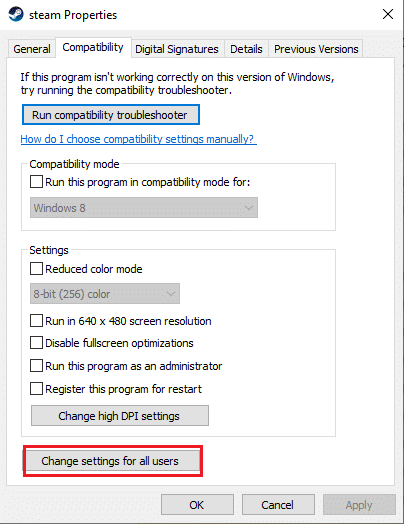
8. Desmarque la misma opción que dice Ejecutar este programa en modo de compatibilidad para . Luego, haga clic en Aplicar > Aceptar , como se muestra.
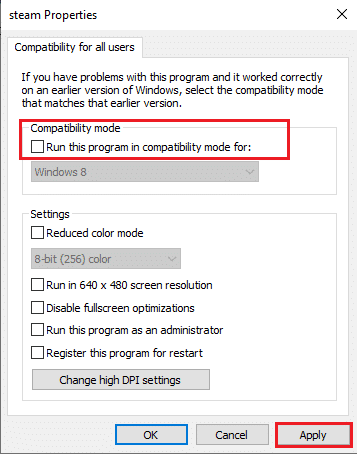
Vuelva a iniciar Steam para verificar si pudo resolver el error de carga de la tienda Steam.
Lea también: Solucione los errores del servicio de Steam al iniciar Steam
Método 9: Usar software VPN
Tiene la opción de usar el software VPN para falsificar su ubicación en los servidores web. De esta forma, el cliente Steam asumirá que está accediendo a sus servidores desde una ubicación diferente y podría permitirle acceder a la tienda Steam. El uso del software VPN podría resolver el problema, ya que evitaría cualquier restricción entre su dirección IP y la tienda Steam.
Recomendamos usar NordVPN, que es uno de los mejores software VPN que existen. Haga clic aquí para saber más. Sin embargo, después de una ejecución de prueba, deberá comprar una suscripción para continuar usando sus servicios.

Método 10: reinstalar el cliente Steam
Si ninguno de los métodos anteriores funciona para usted, puede intentar reinstalar el cliente Steam. Una simple reinstalación puede ayudarlo a corregir el error de Steam Store que no funciona. Su instalación actual puede tener archivos dañados o faltantes, lo que puede estar causando este problema. Por lo tanto, reinstalar el cliente de Steam en su sistema podría brindarle acceso a la tienda de Steam.
1. Escriba vapor y búsquelo en la barra de búsqueda de Windows .
2. Haga clic derecho en la aplicación Steam y haga clic en Desinstalar , como se muestra.
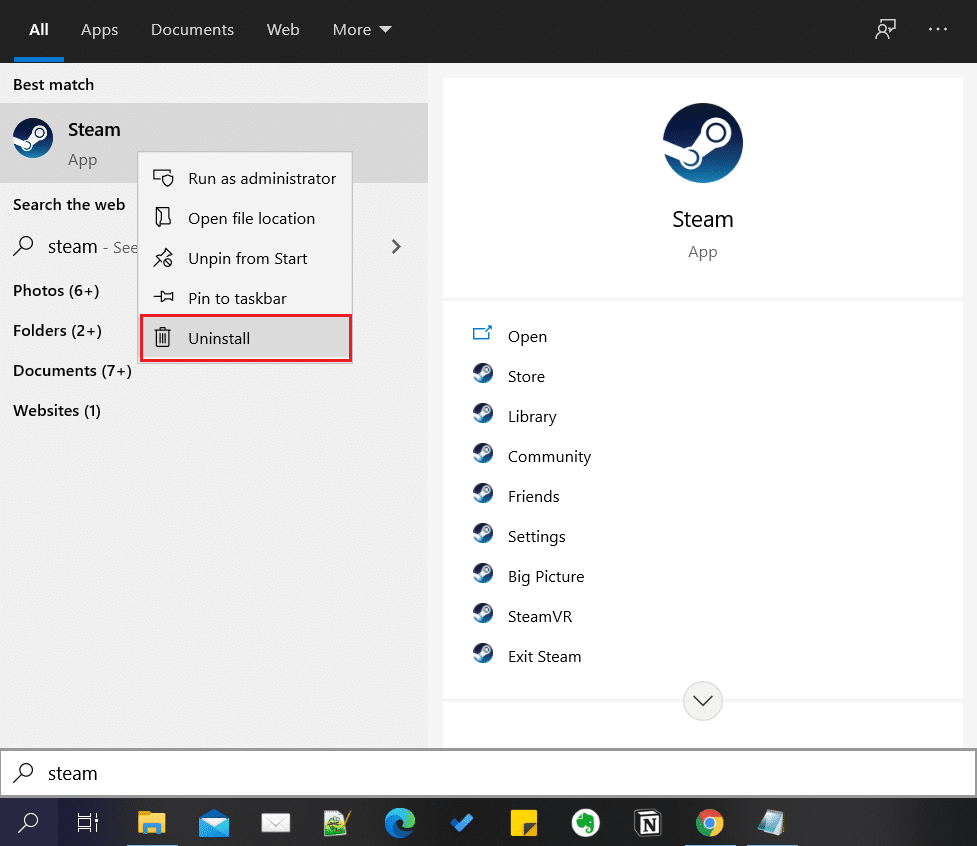
3. Descarga el cliente de Steam haciendo clic aquí. Haga clic en el botón INSTALAR VAPOR y siga las instrucciones en pantalla.
4. Reinicie su sistema e inicie Steam. Ahora debería estar libre de fallas y errores.
Método 11: Póngase en contacto con el equipo de soporte de Steam
En el improbable caso de que ninguno de los métodos mencionados funcione, comuníquese con el equipo de soporte de Steam para plantear un problema relacionado con la carga de la tienda Steam.
Recomendado:
- 5 formas de solucionar Steam Thinks Game is Running Problem
- Cómo reparar el error de carga de la tienda de Steam
- Cómo deshabilitar las notificaciones de discordia
- Reparar Error al enumerar objetos en el error del contenedor en Windows 10
Esperamos que nuestra guía haya sido útil y que haya podido solucionar el problema de la tienda Steam que no se carga . Háganos saber qué método funcionó para usted. Además, si tiene alguna consulta sobre este artículo, háganoslo saber en la sección de comentarios.
